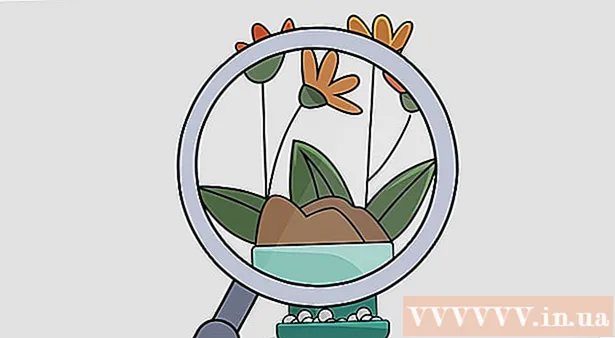작가:
Morris Wright
창조 날짜:
22 4 월 2021
업데이트 날짜:
1 칠월 2024

콘텐츠
대부분의 Viber 사용자는 모바일 앱을 선호하지만 Viber는 컴퓨터에서도 사용할 수 있습니다! 빠른 설치 후 PC에서 바로 다른 Viber 사용자와 채팅하고 통화 할 수 있습니다.
단계로
2 가지 방법 중 1 : Windows에 Viber 설치
 Viber 앱이 휴대폰에 설치되어 있는지 확인하십시오. Viber 모바일 계정이 아직 없으면 Windows에 Viber를 설치할 수 없습니다.
Viber 앱이 휴대폰에 설치되어 있는지 확인하십시오. Viber 모바일 계정이 아직 없으면 Windows에 Viber를 설치할 수 없습니다. - 모바일 앱 스토어에서 Viber를 무료로 다운로드 할 수 있습니다.
 이동 Viber의 다운로드 페이지. 이를 위해 제공된 링크를 클릭하십시오. Windows 용 다운로드 페이지로 이동합니다.
이동 Viber의 다운로드 페이지. 이를 위해 제공된 링크를 클릭하십시오. Windows 용 다운로드 페이지로 이동합니다. - 표준 Viber 다운로드 페이지로 이동하면 화면 중간에있는 "Windows"옵션을 클릭하기 만하면됩니다.
 보라색 "Viber 다운로드"버튼을 클릭합니다. 페이지 중간에 있어야합니다. 이후 Viber가 다운로드됩니다.
보라색 "Viber 다운로드"버튼을 클릭합니다. 페이지 중간에 있어야합니다. 이후 Viber가 다운로드됩니다. - 사용중인 브라우저에 따라 먼저 다운로드 위치를 선택해야 할 수 있습니다. 쉽게 접근 할 수있는 장소를 선택하십시오 (예 : 데스크탑).
 컴퓨터에서 Viber 설정 파일을 찾습니다. 이것을 빨리 찾을 수 없으면 시작 메뉴의 검색 상자를 통해 "vibersetup"을 검색하십시오.
컴퓨터에서 Viber 설정 파일을 찾습니다. 이것을 빨리 찾을 수 없으면 시작 메뉴의 검색 상자를 통해 "vibersetup"을 검색하십시오.  Viber 설치 파일을 두 번 클릭합니다. 설치가 시작됩니다.
Viber 설치 파일을 두 번 클릭합니다. 설치가 시작됩니다.  "동의"상자를 클릭하고 "설치"를 클릭하십시오. 컴퓨터에 Viber가 설치됩니다. 몇 분 이상 걸리지 않습니다.
"동의"상자를 클릭하고 "설치"를 클릭하십시오. 컴퓨터에 Viber가 설치됩니다. 몇 분 이상 걸리지 않습니다. - "설치 성공"페이지가 나타나면 "닫기"를 클릭하십시오.
 "Viber"아이콘을 두 번 클릭하여 Viber를 엽니 다. 이것은 이미 데스크탑에 있어야합니다.
"Viber"아이콘을 두 번 클릭하여 Viber를 엽니 다. 이것은 이미 데스크탑에 있어야합니다.  홈페이지에서 "예"를 클릭하십시오. 이것은 Viber에게 귀하의 모바일 앱이 있음을 알려줍니다. 그러면 QR 코드를 입력 할 수있는 페이지로 이동합니다.
홈페이지에서 "예"를 클릭하십시오. 이것은 Viber에게 귀하의 모바일 앱이 있음을 알려줍니다. 그러면 QR 코드를 입력 할 수있는 페이지로 이동합니다.  휴대 전화에서 Viber 앱을 탭하여 엽니 다. Viber 앱은 QR 코드 스캐너가있는 화면에서 자동으로 열립니다. 모바일 계정을 데스크톱과 동기화하려면 Viber 앱으로 데스크톱에서 Viber의 QR 코드를 스캔해야합니다.
휴대 전화에서 Viber 앱을 탭하여 엽니 다. Viber 앱은 QR 코드 스캐너가있는 화면에서 자동으로 열립니다. 모바일 계정을 데스크톱과 동기화하려면 Viber 앱으로 데스크톱에서 Viber의 QR 코드를 스캔해야합니다. - 휴대 전화가 QR 코드 스캐너에서 열리지 않는 경우 화면 오른쪽 하단의 '더보기'를 탭한 다음 페이지 하단의 'QR 코드 스캐너'를 탭하여 수동으로이 작업을 수행 할 수도 있습니다.
 모바일 카메라를 컴퓨터 화면으로 향하게합니다. 코드가 전화기 화면의 괄호 중앙에 있는지 확인하십시오. 이것은 거의 즉시 코드를 인식하고 데스크톱의 Viber 계정을 모바일에 추가합니다.
모바일 카메라를 컴퓨터 화면으로 향하게합니다. 코드가 전화기 화면의 괄호 중앙에 있는지 확인하십시오. 이것은 거의 즉시 코드를 인식하고 데스크톱의 Viber 계정을 모바일에 추가합니다.  "Viber 열기"를 클릭하십시오. Windows 용 Viber가 열립니다!
"Viber 열기"를 클릭하십시오. Windows 용 Viber가 열립니다!
2 가지 방법 중 2 : Windows 용 Viber 사용
 연락처 아이콘을 클릭하십시오. 이 옵션은 표준 "채팅"아이콘 오른쪽에 있습니다. Viber 창의 왼쪽 상단에서 액세스 할 수 있습니다.
연락처 아이콘을 클릭하십시오. 이 옵션은 표준 "채팅"아이콘 오른쪽에 있습니다. Viber 창의 왼쪽 상단에서 액세스 할 수 있습니다.  채팅 할 연락처를 선택하세요. 이 연락처는 Viber도 사용해야합니다. 이름 오른쪽에 보라색 전화 아이콘이 있으면 모든 것을 사용할 수 있습니다.
채팅 할 연락처를 선택하세요. 이 연락처는 Viber도 사용해야합니다. 이름 오른쪽에 보라색 전화 아이콘이 있으면 모든 것을 사용할 수 있습니다. - 검색 창 아래의 "Viber 전용"옵션을 클릭하여 Viber를 사용하지 않는 연락처를 필터링 할 수도 있습니다.
 화면 하단의 필드에 메시지를 입력합니다. 이제 채팅 지점을 시작할 수 있습니다.
화면 하단의 필드에 메시지를 입력합니다. 이제 채팅 지점을 시작할 수 있습니다. - 데스크톱 앱을 통해 보내는 모든 메시지는 모바일 앱에도 표시됩니다 (반대의 경우도 마찬가지).
 종이 비행기 아이콘을 클릭하여 메시지를 보냅니다. 채팅 필드 오른쪽에 있어야합니다. 이제 Windows에서 Viber로 메시지를 성공적으로 보냈습니다!
종이 비행기 아이콘을 클릭하여 메시지를 보냅니다. 채팅 필드 오른쪽에 있어야합니다. 이제 Windows에서 Viber로 메시지를 성공적으로 보냈습니다!  화면 상단의 전화 아이콘을 클릭하십시오. 연락처로 전화를 겁니다. 해당 연락처가 Viber에도 등록되어있는 한 무료로 전화 할 수 있습니다.
화면 상단의 전화 아이콘을 클릭하십시오. 연락처로 전화를 겁니다. 해당 연락처가 Viber에도 등록되어있는 한 무료로 전화 할 수 있습니다. - 전화 아이콘 오른쪽에있는 비디오 카메라 아이콘을 클릭하여이 연락처와 영상 통화를 시작할 수도 있습니다.
 Viber의 다른 연락처에 대해이 과정을 반복합니다. 데스크톱에서 원할 때 언제든지 Viber 연락처와 통화, 문자 메시지 또는 화상 통화를 할 수 있습니다!
Viber의 다른 연락처에 대해이 과정을 반복합니다. 데스크톱에서 원할 때 언제든지 Viber 연락처와 통화, 문자 메시지 또는 화상 통화를 할 수 있습니다!
팁
- Viber의 다운로드 페이지에서 Mac 및 Linux 플랫폼에 Viber를 설치할 수도 있습니다.
경고
- Windows 및 모바일 용 Viber를 사용할 때 데이터 제한 및 인터넷 제한이 적용됩니다.